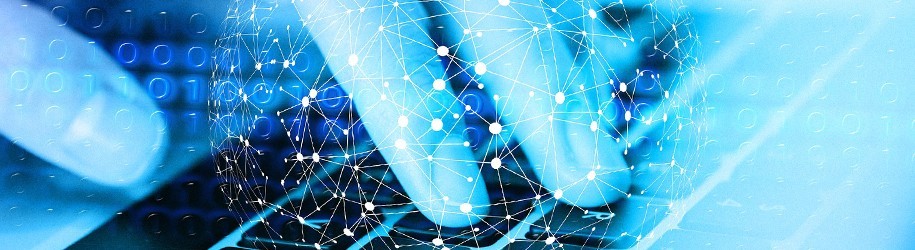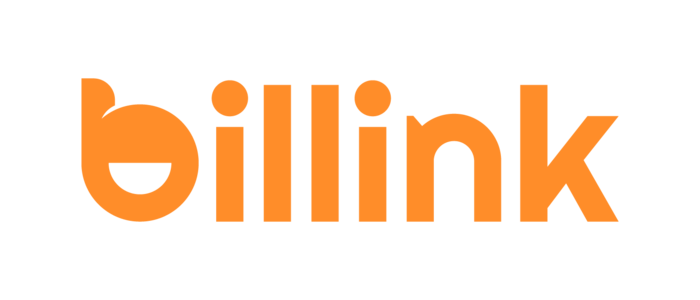Een bekabeld thuisnetwerk aanleggen is geheel afhankelijk van je wensen. Je moet onder andere rekening houden met de locatie van het netwerk, hoe veel apparaten je wilt aansluiten en wat voor apparaten dit zijn. In dit artikel beschrijven we wat je nodig hebt voor het aanleggen van een bekabeld thuisnetwerk en nemen we je stap-voor-stap mee in het aanleggen van een netwerk.
Wat is een bekabeld thuisnetwerk?
Internet komt tot stand door aan elkaar gekoppelde computers en netwerkkabels. Je wilt op iedere plek – thuis of op kantoor – een sterke en stabiele internetverbinding. Films en series streamen, online gamen en (thuis)werken vraagt om een goed netwerk. Daarvoor leg je een bekabeld thuisnetwerk aan.
Let op: een bekabeld thuisnetwerk kan tot max. 90 meter gelegd worden. Moet je grotere afstand afleggen? Stap dan over op glasvezel.
Benodigdheden voor een bekabeld thuisnetwerk
Voor het aanleggen en installeren van een netwerk heb je een drietal dingen nodig:
- Kabels
- Internetkabels of;
- Patchkabels
- Gereedschap
- LSA-punch down tool of;
- Digitus terminal block pressing tool
- Toebehoren/Accessoires
- RJ45 connectoren of;
- Keystones of;
- Wandcontactdoos en/of patchpaneel of;
- Keystone media box
- Optioneel: switch of switches
Hieronder leggen we de benodigdheden per stuk uit en helpen we jou bij het maken van de juiste keuze.
Welke internetkabel heb je nodig?
Voor het aanleggen van een bekabeld thuisnetwerk gebruik je een Cat5e, Cat6, Cat6a of Cat7 kabel. Hoe hoger de Cat-aanduiding, hoe meer bandbreedte en des te grotere snelheden de kabel kan halen.
In netwerkkabels kun je kiezen tussen soepel of stugge kabel. Soepel of stug heeft betrekking op de kern van de kabel en zegt niets over de buigzaamheid van de kabel.
- Kies voor een soepele netwerkkabel (patchkabel) als je de kabel afmonteert met connectoren.
- Kies voor een stugge netwerkkabel als je deze kabel afmonteert op wandcontactdozen of patchpanelen
{cta_koop_cat5e_kabels} {cta_koop_cat6_kabels} {cta_koop_cat6a_kabels}
Ook kun je dus kiezen voor patchkabels. Het voordeel van patchkabels is dat je deze vaak mooi kunt wegwerken achter de de plinten. Patchkabels zijn gewone netwerkkabels waarbij er op de uiteinden al RJ45 connectoren bevestigd zitten. Kies je voor een patchkabel? Dan kies je automatisch voor een soepele kabel.
Meer weten over een soepele of stugge kabel? Lees het in dit artikel: Welke kabel moet ik kiezen?
Tip van onze technicus
Wil je altijd stabiele internetverbinding? Ga dan voor een 100% koper netwerkkabel. De kern is volledig van koper, waardoor het signaal gegarandeerd op de beste manier wordt geleid. Daardoor kun jij (thuis)werken, gamen of streamen op een stabiel netwerk met sterk signaal door het hele huis of kantoor.
Vind je 100% koper netwerkkabels te duur? Dan kun je gaan voor CCA-kabels. Dit zijn de goedkopere varianten netwerkkabels. CCA betekent dat de aders in de kabel zijn gemaakt van aluminium met een laagje koper eroverheen. De kans op signaalverstoring is hierbij wel groter.
Omdat je maar één keer een (thuis)netwerk aanlegt, is het praktisch om een cat6 kabel op rol kopen. Zo kun je altijd de juiste afstand leggen.
Onafgeschermd of FTP-netwerkkabel
Zodra je een keuze hebt gemaakt in soepel of stug en 100% koper of CCA, moet je nog bepalen of je gaat voor een onafgeschermde of afgeschermde (FTP)netwerkkabel.
- Kies voor een {blog_cat6_patchkabel_cca} als er geen externe stroomfactoren (magnetische velden) aanwezig zijn rondom de netwerkkabels.
- Kies voor een cat6 patchkabels afgeschermd als er een COAX of stroom- of krachtstroomkabel in de buurt ligt.
Verschil tussen afmonteren op connectoren, wandcontactdoos/patchpaneel of keystones
Afmonteren van netwerkkabels kan op verschillende manieren.
- Afmonteren op connectoren: bij deze methode druk je een RJ45 connector op de uiteinden van de netwerkkabel. Het ene uiteinde steek je in de router en het andere uiteinde steek je bijvoorbeeld in de smart TV.
- Afmonteren op een wandcontactdoos of patchpaneel: bij deze methode druk je de stugge netwerkkabel in de LSA-strook van het patchpaneel met behulp van een LSA-punch down tool. Bij afmonteren op een patchpaneel is het belangrijk dat dit volgens de B-norm gebeurt. Wil je zien hoe dit werkt? Lees dan ons artikel: een patchpaneel afmonteren, hoe moet dat?
- Afmonteren op een keystone media box: gebruik je patchkabels voor het aanleggen van je thuisnetwerk? Dan is het nodig om op de uiteinden van deze kabels waar standaard RJ45 connectoren opzitten – een keystones op te plaatsen. Deze keystone bevestig je vervolgens aan de Keystone media box.
{cta_bekijk_alle_keystone_connectoren}
{cta_koop_een_keystone_mediabox}
Welk gereedschap heb je nodig?
Voor het afmonteren van netwerkkabels, heb je gereedschap nodig.
- Koop de LSA-punch down tool als je met één gereedschap je netwerk wilt installeren. De punch down tool stript de kabels en bij het aandrukken van de kabels in het patchpaneel of de wandcontactdoos, knipt de punch down tool het overtollige stuk kabel ook direct af.
- Met de digitus terminal block pressing tool druk je de aderparen van de gestripte utp-kabel in de LSA-strook van het patchpaneel of de wandcontactdoos. Bij deze tool is het belangrijk dat je dus eerst de netwerkkabel stript en daarna de kabel op lengte knipt.
Netwerk toebehoren kopen
Er zijn zes soorten netwerk toebehoren
- RJ45 connectoren zijn geschikt voor soepele en stugge kabels. Bij het afmonteren knijp je de connector op de kabel, waardoor er verbinding met de kern ontstaat.
- Keystone: hiermee kun je een patchpaneel of media box indelen en een RJ45 verbinding opbouwen. Een RJ45 keystone heeft aan de ene zijde een connector waarin een internetstekker past. Aan de andere zijde zit een LSA-strook waarop je de kabel afmonteert.
- Wandcontactdoos: het afmonteren van een stugge kabel doe je op een wandcontactdoos; ook wel bekend als een in- of opbouwdoos. Kies je voor een FTP-kabel? Zorg dan dat je ook een afgeschermde wandcontactdoos aanschaft. Ook stem je het type kabel (6, 6a, 7 of hoger) af op het type contactdoos.
- Patchpaneel: voor het creëren van verbinding van de wandcontactdoos naar bijvoorbeeld een computer of je de netwerkkabel af op een wandcontactdoos? Dan monteer je het andere uiteinde van de kabel op de LSA-strook van het patchpaneel.
- Keystone media box: de keystone media box is bedoeld om keystones op te bevestigen. De keystones zitten vast aan de patchkabels.
- Switch: je hebt een switch nodig als je netwerkpoorten tekortkomt. Over het algemeen heeft een router 4 poorten. Met een switch kun je de poorten uitbreiden tot 48, waardoor je meer apparaten op het bekabelde netwerk kunt aansluiten.
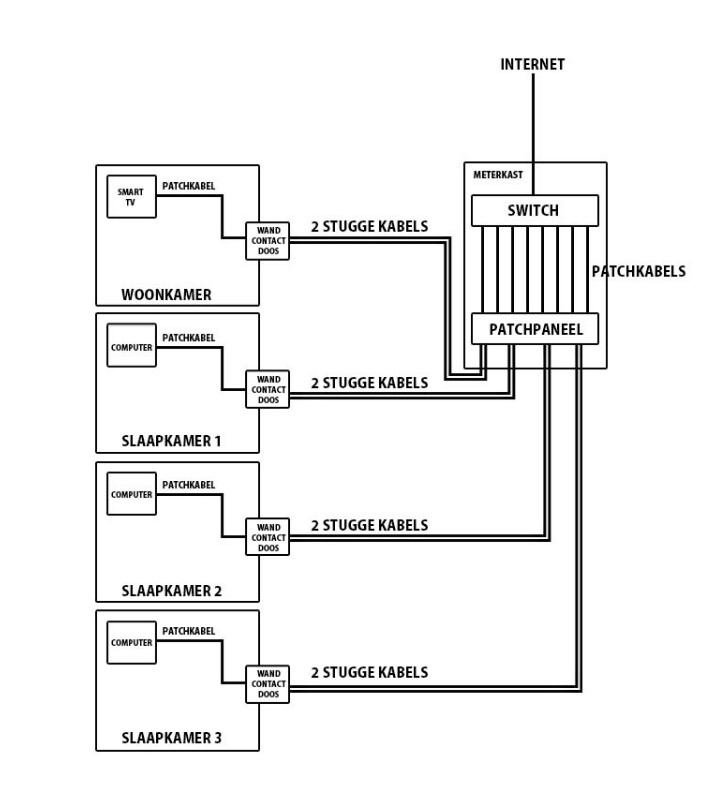
Stap-voor-stap thuisnetwerk aansluiten
Stap 1: Bepaal de ruimtes
Eerst moet je besluiten welke apparaten je bekabeld wilt aansluiten. Daarna bepaal je vanaf welk punt je de netwerkkabels gaat leggen. Vaak is dit vanuit de meterkast of een serverruimte.
Stap 2: Leg de kabels aan
Leg de kabels vanuit de meterkast of serverruimte naar de verschillende ruimtes die je hebt bepaald in stap 1. In de meeste gevallen werk je kabels weg in installatiebuizen. Bij nieuwsbouw liggen er vaak loze leidingen, waarin je de netwerkkabels doorheen trekt met behulp van een trekveer.
{cta_koop_trekveer}
Bij bestaande huizen moet je gaten boren in de muren. Soms is er ook de mogelijkheid om de netwerkkabels achter de plinten te verstoppen. Zijn dit geen opties in jouw situatie? Gebruik dan kabelgoten.
Stap 3: Afmonteren van de kabels
Het type kabel (soepel of stug) bepaalt hoe je de kabels gaat afmonteren. In de meterkast kun je gebruik maken van in- of opbouwdozen, Keystone media box of een patchpaneel. Als je met RJ45 connectoren werkt, knijp je de connectoren op de kabels.
Stap 4: Test je internetverbinding
Zodra alle kabels zijn gelegd en afgemonteerd, is het raadzaam om de verbinding te testen. Dit doe je met een kabeltester of de complete Netwerk toolset. Werkt alles naar behoren? Dan heb je je netwerk goed aangelegd!